こんにちは!インスタ歴9年のサッシです。
電話番号かメアドは覚えていますか?ユーザーネームならわかりますか?
それらのどれか1つがあればパスワードを忘れてもログイン可能です。
パスワードのリセット・再設定もできるので、やり方をよ〜く覚えておきましょう!
このページでは以下の内容で「機種変でログインできなくなった場合」の対処法を具体的に紹介しますね。
パスワードを忘れたから機種変更でインスタにログインできない場合
はじめに、パスワードを忘れたから入れない場合から見ていきましょう。
基本的には「パスワードを忘れた場合から進んで再設定」となりますよ!
以下の順番で対処法を紹介していきますね。
「パスワードを忘れた場合」を押すとどうなるの?
まずは「パスワードを忘れた場合」を押すとどうなるかをハッキリさせましょう。
結論としてはログインかパスワード再設定できるです。
具体的には以下の3つのステップで進んでいきますよ。

▲アカウント検索
それぞれもう少し説明しますね。
まずはユーザーネームか電話番号かメールアドレスで自分のアカウントを検索します。
するとそのアカウントに登録済みの電話番号かメールアドレスにリンクや案内メールが送信されます。
(電話番号の場合はSMSで来ます)
そこからログインかパスワード再設定に進めるんですよ。
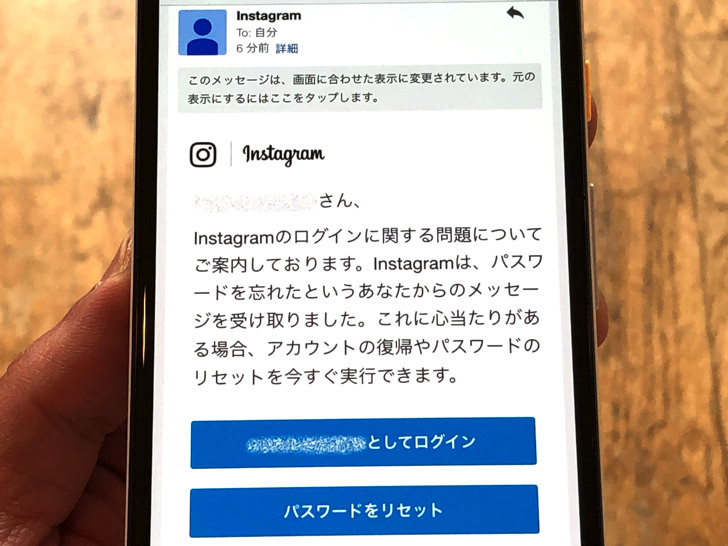
▲送られてきた案内メール
ログインを選ぶとInstagramアプリを開いて入れます。
「パスワードをリセット」を選ぶと新しいパスワードを再設定です。
もちろん以前のパスワードを覚えていなくても再設定できるので安心してくださいね。
以上が「パスワードを忘れた場合」を押してからの流れです。
パスワードを再設定しないとどうなるの?
お次はパスワードを再設定しない場合を見てみましょう。
パスワードを再設定しなくてもログインはできます。
ただしその場合はパスワード不明なままログイン中の状態です。
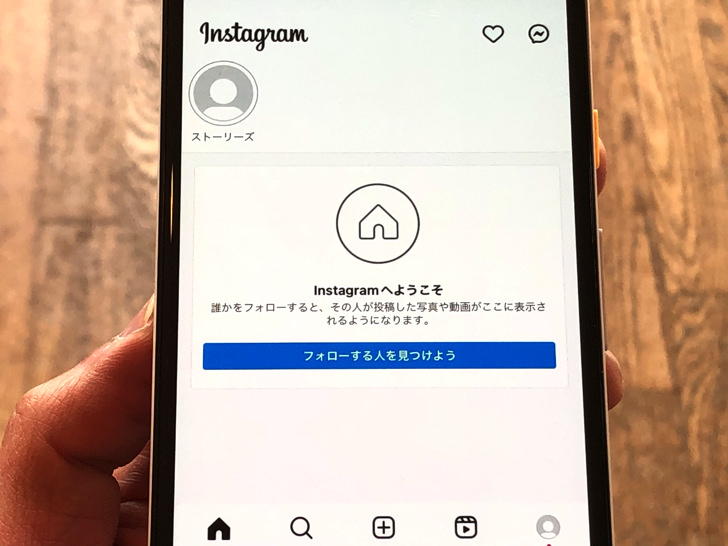
▲ログイン中(ホーム画面)
だからもしログアウトしたらまた「パスワードを忘れた場合」から入るしか方法はありません。
アプリの更新のときに勝手にログアウトしちゃうこともよくありますからね。
なるべくパスワードはリセット&再設定しておいた方が後になって困らないですよ。
アカウント削除するときもパスワードは必要ですので!
ちなみに最近はスマホにログイン情報を記憶させられますので、機種変したら「≡マーク > 設定 >セキュリティ」と進んでログイン情報を保存させておくのも便利ですよ。
(正確にはiCloudやGoogleアカウントに保存)
機種変更のときにパスワードを忘れた以外でログインできない場合【Instagram】
パスワードを忘れた場合がわかったところで、それ以外の場合も見ておきましょう。
まず、自分のユーザーネームがわからない場合は誰かに教えてもらうかアカウント検索してください。
(アカウント検索=「パスワードを忘れた場合」から進むやつ)
乗っ取りなどで勝手に変更されてしまったときはそれで自分のユーザーネームを把握しましょう。
それ以外だと、あとは以下の3つくらいしかないです。
- 入力ミス・コピペミス
- ネット接続が不安定
- アプリ・OSのバージョンが古い
まず、意外に多いのが入力ミス・コピペミスです。
(僕も何度も経験あり)
1文字1文字ていねいに手打ちしてみてください。
それだけで入れることも多いですよ。
また、ネット接続は安定していますか?
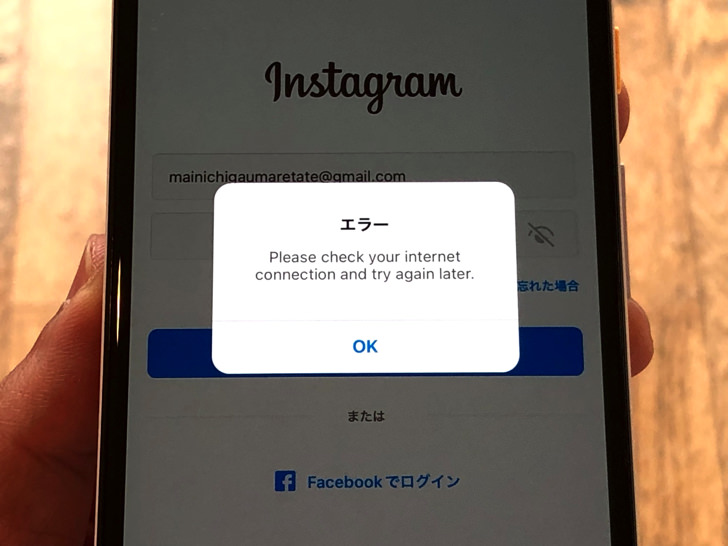
▲接続エラー
接続がぶちぶち切れる状態だとエラーになります。
安定してつながる環境でログインするようにしましょう。
あとはアプリ・OSの不具合ですね。

▲インスタアプリをアップデート
InstagramアプリやスマホのOSは更新していますか?
バージョンが古いと不具合が起きやすくなります。
それだけで改善されることも多いですよ。
まとめ
さいごに、今回の「機種変更でログインできないときの対処法」のポイントをまとめて並べておきますね。
- パスワード不明なら「パスワードを忘れた場合」
- アカウント検索してログインかパスワード再設定できる
- ユザネかメアドか番号がわかれば入れる!
スマホをよく使うなら、大切な画像を残す対策はしっかりできていますか?
いつか必ず容量いっぱいになるか機種変するので、大切な思い出の写真・動画は外付けHDDに保存するのがおすすめです。
子どもや恋人とのちょっと見られたくない画像なども絶対に漏らさずに保存できますので。
(ネットにアップすれば流出のリスクが必ずあります)
ロジテックのスマホ用HDDならpc不要でスマホからケーブルを差して直接保存できるので僕はすごく気に入っています。
1万円くらいで1TB(=128GBのスマホ8台分)の大容量が手に入りますよ。

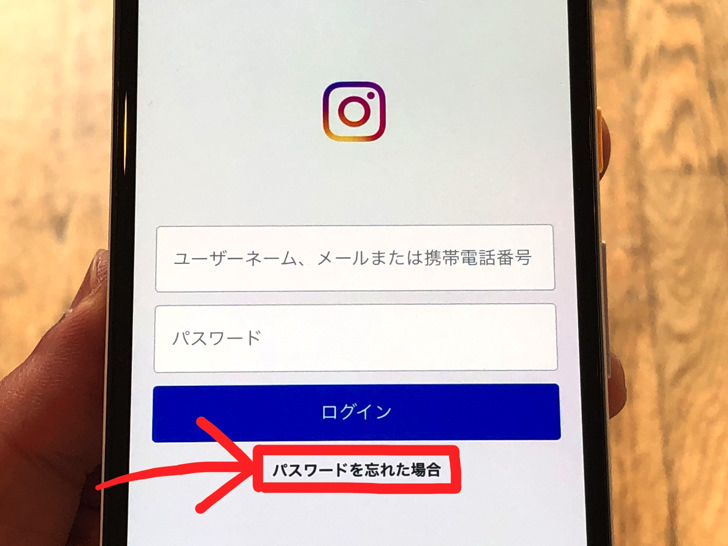
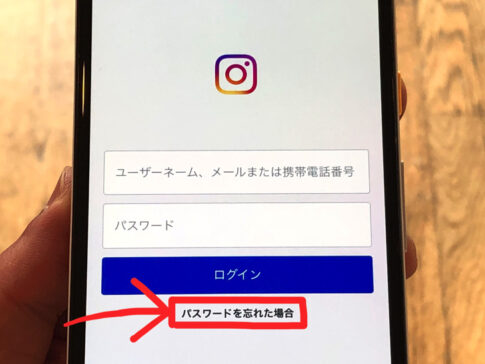



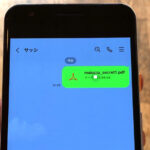


※ユーザーネームか電話番号かメールアドレスを入力